GitHub Pages 與 GitLab Pages 架設 Blog
筆者最近把個人 blog 的產生工具從 GitHub Pages 預設的 Jekyll 換成 Hexo,有了一點心得。 而且不只 GitHub Pages, 筆者在公司業務中也有大量使用 GitLab Pages 來產生文件及測試報表,算是有累積不少經驗。
趁著印象還深刻時,寫點筆記,替這兩個相同性質的服務做基本的介紹。
Pages 服務與 Static Site Generator
GitHub / GitLab Pages 可以將一組靜態網頁內容 (html, css, js 等),透過 GitHub / GitLab 的伺服器,host 在某個 URL 底下。 網頁產生工具 (Static Site Generator, 下稱 SSG) 則是 一個可以將用 Markdown 撰寫的文章,轉化成漂亮的靜態網頁內容的工具。常見的 SSG 有 Jekyll(Ruby), Hugo(Go), Hexo(JavaScript) 等。
若將 SSG 工具與 GitHub / GitLab Pages 服務,搭配使用, 寫作者只需要寫寫簡單的 Markdown 並 push commit,就能得到一個漂亮的 blog 或是文件網頁。 筆者的個人 blog 及公司的工作筆記即是使用這類流程架設。
整體流程大概如下圖所示:
1 | + GitHub + github.io |
GitHub Pages
GitHub Pages 基本上會有兩種主要的使用方式。 可以直接使用 GitHub Pages,或是透過 GitHub Pages 的 Jekyll 整合功能。 前者需要的技術背景與設定步驟均較複雜,後者較簡單但缺少了根據個別需求調整的機會。
Native GitHub Pages
若直接使用 GitHub Pages,使用方式是: 將 SSG 產生的網頁擺放至某 branch (預設為 gh-pages)
的 / 或 /docs 目錄。 每次該 branch 被更新時,GitHub 就會將最新版本的網頁內容,
呈現在 https://<username>.github.io/<project> 連結下。
早期這個 push brach 的動作是蠻麻煩的,但後來有了 GitHub Action 之後, 產生網站和後 push branch 的動作都可以在 GitHub 提供的環境完成,非常方便。
筆者個人使用的 job 描述檔如下:
1 | # .github/workflows/blog.yaml |
若不想使用 GitHub 提供的 domain,也可以參照 官方文件, 使用自己購買的 domain 來架設網站。 只要設定完成,GitHub 也可以一併幫使用者申請 custom domain 需要的 HTTPS 憑證。
比方說筆者的 blog 原本可存取的位置應是 https://wdhongtw.github.io/blog,但有設定
custom domain 後,目前是透過 https://blog.bitisle.net 來存取架在 GitHub Pages 上的 blog。
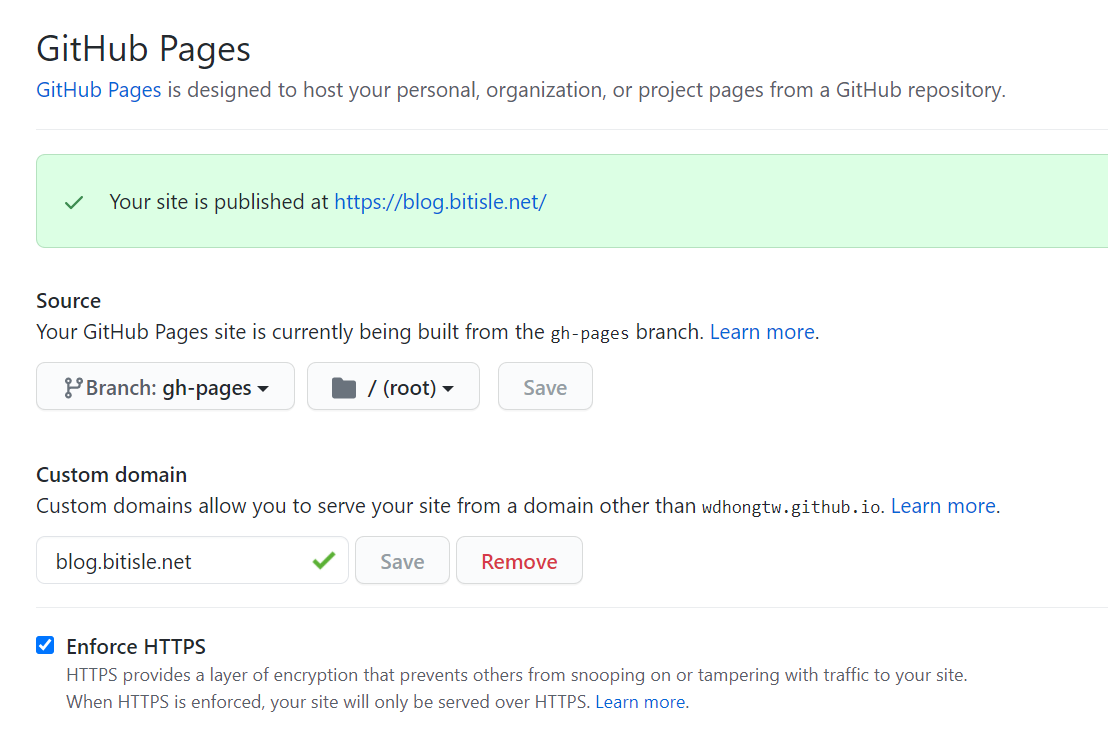
GitHub Pages Jekyll
前述 (Native) GitHub Pages 的使用方式會需要自己 push branch。
但若 GitHub 偵測到 project 使用的 SSG 是 Jekyll,GitHub 會自動處理產生網頁以及
後續部屬到 https://<username>.github.io/<project> 的工作。
(連 gh-pages branch 都省了,整個 project 會非常乾淨。)
此方法相當容易上手,也是 GitHub Pages 教學文件預設的使用方式。但因為產生網站的 環境是由 GitHub 協助處理,能使用的 Jekyll plugin 自然也是受到限制。
說是受到限制,但以一般使用情境應該也很夠了。諸如 RSS feed, sitemap, Open Graph metadata 等現代 blog 必備的功能都有自帶。 若想知道有那些 Jekyll plugin 可用,可至 Dependency versions | GitHub Pages 查閱。
Compare Native GitHub Page with GitHub Pages and Jekyll
簡單比較上述兩種方式如下
| GitHub Page | GitHub Page with Jekyll | |
|---|---|---|
| SSG Tool | on your choice | only Jekyll |
| Deployment | push generated site | done by GitHub |
| Customization | any plugins of SSG | limited Jekyll plugin list |
GitLab Pages
GitLab Pages
與 GitHub Pages 一樣,有將 SSG 產生的網頁 host 在特定網址的能力。
以 GitLab 官方 host 的站台來說,網站會放在 https://<username>.gitlab.io/<project> 下。
(私人或公司 host 的 GitLab instance 就要看各自的設定)
與 GitHub 不同的是,GitLab Pages 並不是透過 push branch 的方式部屬, 且沒有針對特定 SSG 提供更進一步的自動部屬功能。
GitLab Pages 的使用方式是基於 GitLab CI Pipeline 的架構設計的。若想要部屬
網站,一般的使用方式是在 pipeline 內產生網頁,接著將網頁內容擺放至為特定 job (pages) 的特定
artifacts 目錄 (public) 中。 一旦有 pipeline jobs 達成此條件。 GitLab 就會
把網頁內容部屬到對應的網址下。
筆者個人使用的 job 描述檔如下: (因為 GitHub Action 與 GitLab CI 的架構差異,寫起來比較簡潔)
1 | # .gitlab-ci.yml |
至於其他 GitHub Pages 有的功能,如 custom domain,自動申請 HTTPS 憑證等,GitLab Pages 也都有。 記得去 project 設定頁面設定即可。
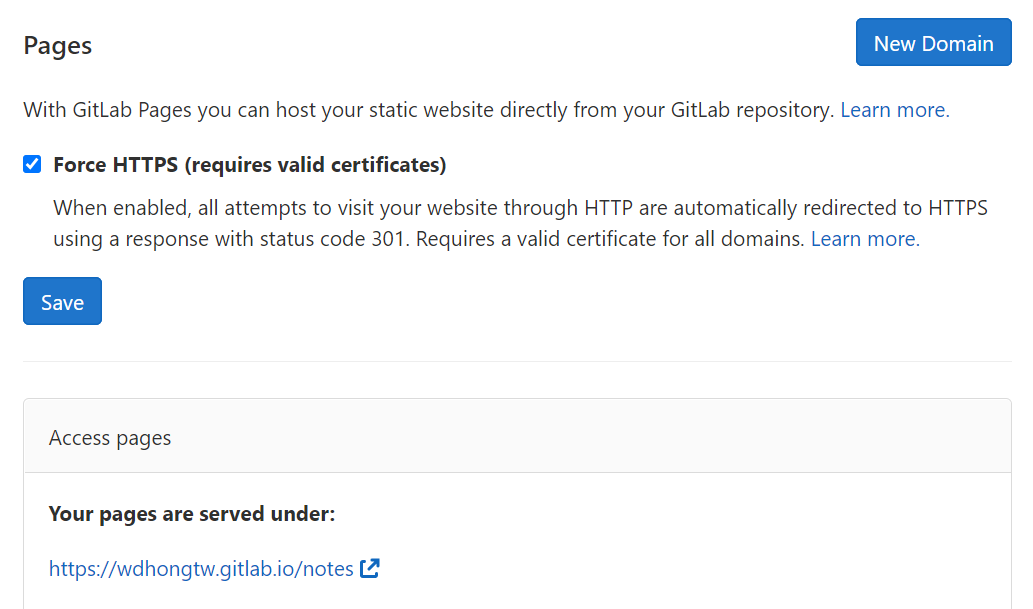
Conclusion
在 2008 年 GitHub Pages 剛推出時,使用者都要自己手動 push gh-pages branch。
後來 GitLab 推出基於 GitLab CI 的 Pages 服務之後,GitHub Pages
使用體驗相較之下可說是非常糟糕。
但後來隨著 GitHub Actions 服務推出,以及社群維護的高品質 Pages 部屬 Action 出現。 GitHub / GitLab Pages 的使用體驗已經變得相當接近。 其他像是 custom domain 以及 HTTPS 的支援也都是免費的基本功能。
基於上述原因,許多早期的 比較文章 其實已經沒什麼參考價值。 若現在想架設新的 blog 等站台,只要選擇自己習慣的平台即可。